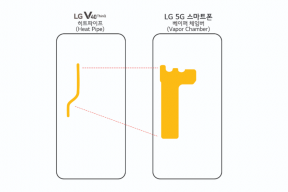Kuidas parandada, kui IMS-teenus on Galaxy A50-l peatatud?
Veaotsingu Juhend / / August 05, 2021
IP multimeedia alamsüsteem ehk IMS on arhitektuurne raamistik multimeediateenuste pakkumiseks tarbijatele. Üsna hiljuti on tulnud palju teateid kasutajatest, kes kogevad „IMS-teenusel on Peatatud ”sõnum nende ekraanidel mõnikord juhuslikult ja mõnikord helistamise või sõnumi saatmise ajal keegi. Selles tõrkeotsingu juhendis näitame teile mõningaid meetodeid probleemi lahendamiseks, kui IMS-teenus on Samsung Galaxy A50-s peatunud.
IMS-teenus või IP-multimeedia alamsüsteemi teenus võimaldab telefoni Android-tarkvaral töötada ilma hankija või pakkuja pakutava suhtlusrakendusega probleemideta. See võimaldab multimeediateenuseid, nagu kõned ja SMS, edastada IP-võrgu kaudu. Pärast mitmelt kasutajalt arvukate teadete saamist otsustasime seda asja uurida ja koostasime lahenduste komplekti, mida testiti probleemi lahendamiseks enamiku kasutajatega. Samuti uurisime põhjuseid, mille tõttu see võib vallanduda, ja loetlesime need allpool:

Sisukord
-
1 Parandage, IMS-teenus on Galaxy A50-l peatatud
- 1.1 Lihtne taaskäivitamine või sunnitud taaskäivitamine
- 1.2 Sundige IMS-teenusest loobuma
- 1.3 Värskendage uusimale tarkvarale
- 1.4 Tühjendage vahemälu taasterežiimist
- 1.5 Lähtesta IMS-teenus (andmete kustutamine)
- 1.6 Lähtestage võrguseaded
- 1.7 Rakenduste veaotsing turvarežiimis
- 1.8 Tühjendage sõnumite ja telefoni rakenduse vahemälu ning andmed
- 1.9 Tehaseseadete taastamine
- 2 Järeldus
Parandage, IMS-teenus on Galaxy A50-l peatatud
Lihtne taaskäivitamine või sunnitud taaskäivitamine
Ma arvan, et teate juba, kuidas oma telefoni taaskäivitada. Nii et lihtsalt taaskäivitage seade ja vaadake, kas see lahendab probleemi või mitte. Seadme taaskäivitamine on alati ükskõik millise probleemi ülim lahendus. Mitte ainult Galaxy, vaid see kehtib ka kõigi elektroonikaseadmete kohta. Ma käskisin emal oma seadme taaskäivitada, kui tal on nutitelefoniga probleeme.
Noh, kui peate ikkagi teadma, kuidas taaskäivitada, siis siin see on: vajutage telefoni toitenuppu. Puudutage ekraanil käsku Taaskäivita.
Taaskäivitamise teine viis on järgmine:
- Vajutage ja hoidke all helitugevuse vähendamise nuppu.
- Hoidke seda all hoides ja hoidke toitenuppu all.
- Hoidke nuppu 10 sekundit all, see taaskäivitub automaatselt.
Kui see ei toimi, minge järgmise meetodi juurde.
Kasulik võib olla seadme taaskäivitamine vähemalt kord nädalas. Kui kipute asju unustama, soovitame teil oma telefon taaskäivitada konfigureerida. Selle toimingu tegemiseks saate selle ajastada järgmiste toimingutega.
- Avage rakendus Seaded.
- Puudutage valikut Seadme hooldus.
- Puudutage ülaosas kolme punkti.
- Valige Automaatne taaskäivitamine.
Sundige IMS-teenusest loobuma
Seda soovitatakse tavaliselt väiksemate rakendusvigade parandamiseks. Selleks on kaks võimalust.
1. meetod: sulgege rakendus hiljutiste rakenduste klahvi abil
- Puudutage ekraanil valikuklahvi Hiljutised rakendused (see, millel on kolm vertikaalset joont nupust Kodu vasakul).
- Kui kuvatakse hiljutiste rakenduste ekraan, pühkige rakenduse otsimiseks vasakule või paremale. See peaks olema siin, kui teil õnnestus seda varem käitada.
- Seejärel pühkige rakendus selle sulgemiseks üles. See peaks sundima selle sulgema. Kui seda pole, puudutage lihtsalt kõigi rakenduste taaskäivitamiseks rakendust Sule kõik.
2. meetod: sulgege rakendus menüü Rakenduse teave abil
- Avage rakendus Seaded.
- Puudutage valikut Rakendused.
- Puudutage ikooni Rohkem seadeid (kolme punktiga ikoon üleval paremal).
- Puudutage valikut Kuva süsteemirakendused.
- Leidke rakendus ja puudutage seda.
- Puudutage käsku Peata sund.
Värskendage uusimale tarkvarale
Süsteemitarkvara värskendamiseks toimige järgmiselt.
- Avage Seaded kas kiirnavemenüüst või käivitusprogrammist.
- Minge vahekaardile Rohkem, seejärel puudutage valikut Teave seadme kohta.
- Puudutage tarkvara värskendust.
- Kui süsteemivärskendus on saadaval, näete ekraanil valikut. Puudutage valikut Laadi alla ja installi.
- Kui teie süsteem on ajakohane, näete teadet, et süsteem on ajakohane.
See on kõik. Olete edukalt kontrollinud oma Samsung Galaxy A50 süsteemivärskendusi.
Siin on mõned asjad, mida on vaja Samsung Galaxy A50 või mõne muu seadme värskendamisel hoolitseda:
- Teie seade peab olema ühendatud Internetiga.
- Teie seadmes peab värskenduse allalaadimiseks olema piisavalt ruumi.
- Teie seadmes peaks värskenduse installimiseks olema piisavalt laetud, üle 50%.
Tühjendage vahemälu taasterežiimist
Juhul kui te ei tea, mis on taastamine, on esimene, mida alglaadur heliseb, taastamine. Taasterežiim viitab spetsiaalsele käivitatavale sektsioonile, mis sisaldab sinna installitud taasterakendust. Ja saate oma telefoniga mõned probleemid lahendada. Vahemälu taasterežiimist tühjendamiseks toimige järgmiselt.
- Lülitage telefon välja.
- Kui see on välja lülitatud. Hoidke toitenuppu / Bixby ja helitugevuse vähendamise nuppu korraga all, kuni Androidi logo hüppab.
- Kui kuvatakse roheline Androidi logo, vabastage mõlemad nupud.
- Nüüd kuvatakse taastekuva menüü
- Kasutage nuppu Helitugevus, et minna vahemälu tühjendamise jaotisse, seejärel vajutage valiku kinnitamiseks toitenuppu.
- Oodake, kuni teie seade kustutab kõik vahemälu või ajutised andmed süsteemiosast.
- Seadme taaskäivitamiseks vajutage uuesti toitenuppu.
See kustutab kõik ajutised andmed seadmest. Ja siis töötab see nagu uus.
Lähtesta IMS-teenus (andmete kustutamine)
- Avage Seaded kas kiirnavemenüüst või käivitusprogrammist.
- Puudutage valikut Rakendused.
- Kui otsite süsteemi või vaikerakendust, puudutage paremas ülanurgas valikut Rohkem seadeid (kolme punktiga ikoon).
- Valige Kuva süsteemirakendused.
- Leidke sobiv rakendus ja puudutage seda.
- Puudutage valikut Salvestusruum.
- Puudutage nuppu Kustuta andmed.
Lähtestage võrguseaded
- Avage Seaded kas kiirnavemenüüst või käivitusprogrammist.
- Kerige alla ja puudutage valikut Üldine haldamine.
- Seejärel puudutage käsku Lähtesta.
- Lõpuks puudutage käsku Lähtesta võrguseaded.
- Seejärel puudutage käsku Lähtesta seaded.
- Kui küsitakse, kinnitage see lukustuskuva parooliga.
Rakenduste veaotsing turvarežiimis
Kui te ei tea, mis on turvarežiim, keelab süsteem ajutiselt kõik teie seadmesse installitud kolmanda osapoole rakendused. Seda tehes saame teada, millises rakenduses probleem esineb. Turvarežiimi sisselülitamiseks toimige järgmiselt.
- Lülitage seade välja.
- Hoidke seadme toitenuppu all, kuni kuvatakse mudeli nime ekraan.
- Kui ekraanile ilmub SAMSUNGi logo, vabastage toitenupp.
- Pärast toitenupu vabastamist hoidke kohe all helitugevuse vähendamise klahvi.
- Hoidke helitugevuse vähendamise klahvi all, kuni seade taaskäivitamise lõpetab.
- Turvarežiim kuvatakse ekraani vasakus alanurgas.
- Kui näete turvarežiimi, vabastage helitugevuse vähendamise klahv.
Pärast probleemi tekitavate rakenduste välja selgitamist järgige selle desinstallimiseks allolevaid samme (kui see on vajalik):
- Avage käivitaja seaded.
- Puudutage valikut Rakendused.
- Puudutage valikut Kuva kõik rakendused.
- Puudutage rakendust, mille soovite desinstallida
- Puudutage käsku Desinstalli.
- Puudutage kinnitamiseks OK.
Tühjendage sõnumite ja telefoni rakenduse vahemälu ning andmed
Tühjendage rakenduse vahemälu
- Avage Seaded kas kiirnavemenüüst või käivitusprogrammist.
- Puudutage valikut Rakendused.
- Kui otsite süsteemi või vaikerakendust, puudutage paremas ülanurgas valikut Rohkem seadeid (kolme punktiga ikoon).
- Valige Kuva süsteemirakendused.
- Leidke sobiv rakendus ja puudutage seda.
- Puudutage valikut Salvestusruum.
- Puudutage allosas nuppu Tühjenda vahemälu.
Kustutage rakenduse andmed
- Avage Seaded kas kiirnavemenüüst või käivitusprogrammist.
- Puudutage valikut Rakendused.
- Kui otsite süsteemi või vaikerakendust, puudutage paremas ülanurgas valikut Rohkem seadeid (kolme punktiga ikoon).
- Valige Kuva süsteemirakendused.
- Leidke sobiv rakendus ja puudutage seda.
- Puudutage valikut Salvestusruum.
- Puudutage nuppu Kustuta andmed.
Tehaseseadete taastamine
Kohustustest loobumine
Tehase lähtestamine kustutab kõik, nii et soovite kindlasti luua koopia oma andmetest, näiteks fotod, videod, dokumendid, tekstid jne. enne tähtaega.
Menüüs Seaded:
- Avage käivitusprogrammis Seaded.
- Kerige ja puudutage valikut Üldine haldamine.
- Puudutage käsku Lähtesta.
- Valige Tehaseandmete lähtestamine.
- Puudutage jätkamiseks lähtestamist.
- Toimingu kinnitamiseks toksake Kustuta kõik.
Taastumisest alates:
- Lülitage telefon välja.
- Kui see on välja lülitatud. Hoidke toitenuppu / Bixby ja helitugevuse vähendamise nuppu korraga all, kuni Androidi logo hüppab.
- Kui kuvatakse roheline Androidi logo, vabastage mõlemad nupud.
- Nüüd kuvatakse taastekuva menüü
- Kasutage helitugevuse vähendamise nuppu, kuni tõstate esile valiku „Pühi andmed / tehase lähtestamine”.
- Vajutage toitenuppu, et valida „Pühi andmed / tehase lähtestamine”.
- Kasutage helitugevuse vähendamist, et esile tõsta Jah.
- Telefoni andmete kustutamiseks toimingu kinnitamiseks vajutage toitenuppu.
Järeldus
Need olid vähesed meetodid Samsung Galaxy A50-ga silmitsi seisnud probleemi / probleemide tõrkeotsinguks. Kui see pole veel lahendatud, võib olla mõni teine probleem, kontrollige ja parandage see meie lehelt Samsung Galaxy A50 tõrkeotsingu juhend. Kui te ei saa ikkagi probleemist läbi, võib olla mõni teine probleem, mille saab lahendada ainult sertifitseeritud tehnik.
Kas teil on Galaxy seade või mõni Android-seade ja vajate seda tüüpi lihtsaid õpetusi? Püsige siis tunnis GetDroidTipsi Androidi näpunäited veergu, sest varsti on saadaval palju lihtsaid Galaxy juhendajaid.
Kui teil on selle kohta küsimusi, on kommentaaride jaotis teile alati saadaval.
Galaxy A50 tõrkeotsingu juhend
- USB-ühendus ei tööta / ei tuvasta: kuidas Galaxy A50 parandada?
- Mis siis, kui videokõned ei tööta Galaxy A50-s: kuidas seda parandada?
- Ei saa helistada ega kõnesid vastu võtta: kuidas seda Galaxy A50-ga parandada
- Laadige alla Samsung Galaxy A50s Live Wallpapers
- Samsung Galaxy A50 Android 11 (Android R) värskendamise ajaskaala
- Laadige alla Samsung Galaxy A50 Android 10 koos ühe kasutajaliidese 2.0 värskendusega
- Samsung Galaxy A50 - täielikud spetsifikatsioonid, hind ja ülevaade
- Laadige alla ja värskendage Havoc OS-i Samsung Galaxy A50-põhisel Android 9.0 Pie-l
Tere, olen Shekhar Vaidya, blogija, õppija, kes õpib CS-i ja programmeerimist.